
Mac용 주식 앱에서 차트 표시 변경하기
Mac용 주식 앱에서 차트 표시를 변경하여 데이터를 다양한 시간 범위로 볼 수 있습니다.
차트 범위 변경하기
1일, 1주, 1달, 3달, 6달, 1년, 2년, 5년, 10년 또는 전체 기간(모두)으로 종목 코드의 가격 데이터를 표시할 수 있습니다.
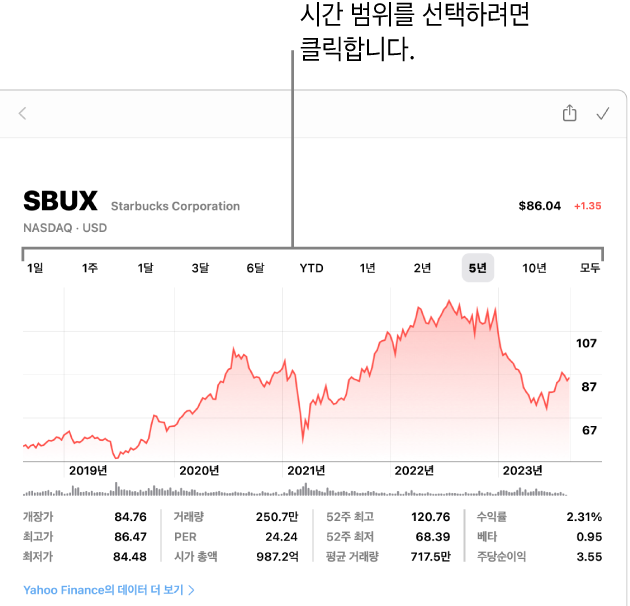
Mac용 주식 앱
 의 관심 종목에서 종목 코드를 클릭하십시오.
의 관심 종목에서 종목 코드를 클릭하십시오.차트 상단의 범위 선택 도구에 있는 옵션을 클릭하십시오.
선택한 시간 범위가 범위 선택 도구에서 하이라이트됩니다.
범위를 변경하면 선택한 범위가 모든 종목 코드에 적용됩니다. 예를 들어 범위를 1달로 변경한 다음, 다른 종목 코드를 선택하는 경우, 해당 차트도 1달을 범위로 사용합니다.
특정 시간의 차트 데이터 보기

Mac용 주식 앱
 의 관심 종목에서 종목 코드를 클릭하십시오.
의 관심 종목에서 종목 코드를 클릭하십시오.차트 상단의 범위 선택 도구에 있는 시간 범위를 선택하십시오.
차트에서 보려는 날짜를 포함하는 시간 범위를 선택해야 합니다. 예를 들어 30일보다 이전의 날짜를 보려면, 범위 선택 도구에서 최소 3달의 시간 범위를 선택하십시오.
차트 위로 포인터를 이동하십시오.
범위 선택 도구가 1일 또는 1주로 설정되어 있는 경우 날짜, 시간 및 가격이 차트 위에 표시됩니다. 다른 범위의 경우, 날짜와 가격이 표시됩니다.
차트 위에서 포인터를 이동하면 정보가 업데이트됩니다.
사용자 설정 범위의 차트 데이터 보기
선택한 사용자 설정 범위가 차트에서 눈에 띄도록 어두운 색상으로 하이라이트됩니다.
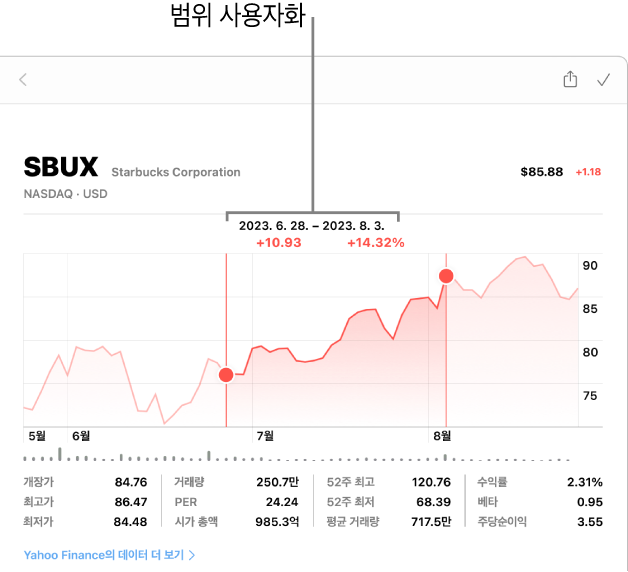
Mac용 주식 앱
 의 관심 종목에서 종목 코드를 클릭하십시오.
의 관심 종목에서 종목 코드를 클릭하십시오.차트 상단의 범위 선택 도구에 있는 시간 범위를 선택하십시오.
차트에서 보려는 날짜를 포함하는 시간 범위를 선택해야 합니다. 예를 들어 30일보다 이전의 날짜를 보려면, 범위 선택 도구에서 최소 3개월의 시간 범위를 선택하십시오.
차트에서 범위의 시작 부분을 클릭한 다음, 범위의 끝 부분으로 드래그하십시오.
범위의 끝 부분을 클릭한 다음, 범위의 시작 부분으로 드래그할 수도 있습니다.
포인터를 놓을 때까지 사용자 설정 범위가 표시됩니다.
선택한 범위의 시작과 끝 부분, 가격 변동 및 등락률이 차트 위에 표시됩니다.